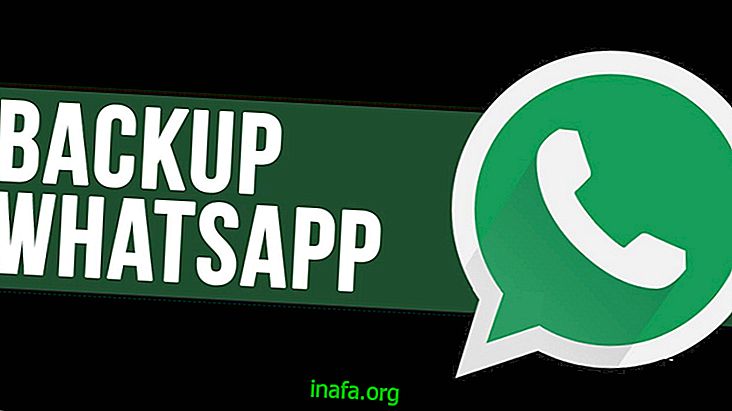41 mejores trucos y consejos de Whatsapp
Es casi imposible encontrar a alguien con un teléfono inteligente que aún no use Whatsapp para chatear con amigos y familiares. Pero pocas personas conocen los consejos de Whatsapp que pueden mejorar aún más su uso.
Con algunos trucos, incluso puedes personalizar tu experiencia con la aplicación. Es por eso que hemos enumerado los mejores trucos y consejos para Whatsapp. ¡Compruébalo!
Lea también: Cómo ocultar fotos de la galería de WhatsApp
1. Cambia tu número de Whatsapp
Si necesita cambiar su número de teléfono móvil pero no quiere perder sus conversaciones y contactos de Whatsapp, hay una manera muy simple de cambiar su teléfono en la aplicación. Vaya a su configuración y busque la opción "Cuenta". Allí, simplemente haga clic en "Cambiar número" y siga las instrucciones de la aplicación. ¡Mira el tutorial completo para cambiar tu número de WhatsApp!
2. Ocultar lo último visto
Para no informar a sus contactos la última vez que usó Whatsapp, vaya a su configuración y busque la opción "Privacidad" en su cuenta. Seleccione "Último visto" y elija la opción "Nadie".
3. Oculta tu foto de perfil
En "Privacidad", vaya a la opción "Foto de perfil". Vea si prefiere que solo sus contactos puedan ver su foto, o si nadie puede verla.
4. Ocultar su estado
Para no permitir que otros vean su estado, regrese al menú "Privacidad" y marque "Nadie" en la opción "Estado". ¡De esta manera puedes tener más privacidad como tus contactos!
5. Eliminar su cuenta

En Configuración, elija la opción "Cuenta" y seleccione "Eliminar mi cuenta" para eliminar todo. Le recomendamos que piense detenidamente, porque entonces no hay vuelta atrás para recuperar lo que pierde.
6. Administre la descarga automática de medios
Una situación muy molesta es cuando los videos, archivos de audio o fotos que se le envían en sus conversaciones se descargan automáticamente a su teléfono móvil. Esto incluso puede ser peligroso dependiendo del tipo de archivo enviado.
Pero hay una manera muy simple de resolver esto: vaya a su configuración, seleccione "Configuración de conversación" y haga clic en "Descarga automática". Allí puede elegir si desea continuar descargando archivos automáticamente o no.
7. Haz una copia de seguridad de tus conversaciones

Las copias de seguridad de las conversaciones son automáticas en Whatsapp y ocurren una vez al día, pero si necesita guardarlas en un momento específico para enviarlas por correo electrónico, por ejemplo, es bastante simple. Vuelva a "Configuración de conversación" y haga clic en "Guardar conversaciones".
Allí verá la hora de la última copia de seguridad y podrá guardar sus mensajes. Es importante tener en cuenta que este proceso puede tardar un poco si tiene muchas conversaciones largas en la aplicación.
8. Cambia tu fondo de pantalla
Si no le gusta el fondo de chat predeterminado de WhatsApp, sepa que es muy fácil cambiarlo. Simplemente regrese a la configuración de conversación y seleccione la opción "Fondo de pantalla". ¡Allí encontrarás varias opciones y podrás cambiar tu fondo de pantalla como desees!
9. Use Whatsapp en la PC
No desperdicie toda la batería de su teléfono inteligente solo hablando por Whatsapp, puede llevar sus conversaciones a su PC. Simplemente abra su aplicación normalmente, vaya a su configuración y haga clic en la opción "Whatsapp Web".
La aplicación le pedirá que vaya al sitio web de Whatsapp. Haga clic en este enlace para acceder. - donde verá un código QR. Haga esto desde una computadora y coloque su teléfono inteligente (que aún debe estar en la aplicación y listo para escanear el código) frente a la pantalla para leer el código QR.
Desde allí, cada vez que visite esta dirección web de Whatsapp en esta computadora, puede verificar sus conversaciones. Solo recuerde no hacer esto en una PC pública o de otra persona, de lo contrario, muchas personas pueden ver sus conversaciones.
10. Usa Whatsapp sin una tarjeta SIM
Algunas personas no lo saben, pero si su Whatsapp ya está configurado en un teléfono móvil, ya no necesita su tarjeta SIM (el chip de su teléfono). Es decir, si se rompe o algo, puede continuar utilizando el servicio de la aplicación sin problemas. Si desea configurar un nuevo dispositivo sin usar la SIM, simplemente coloque el chip en otro teléfono para recibir el SMS de verificación que la aplicación siempre envía cuando lo usa por primera vez.
¿Te gustaron los consejos para WhatsApp?
Entonces, ¿qué opinas de estos consejos para Whatsapp? Muchos de ellos pueden ser útiles, especialmente para aquellos que desean más privacidad con la aplicación. ¡Díganos en los comentarios si lo ayudaron y también vea cómo habilitar la verificación en dos pasos en WhatsApp!